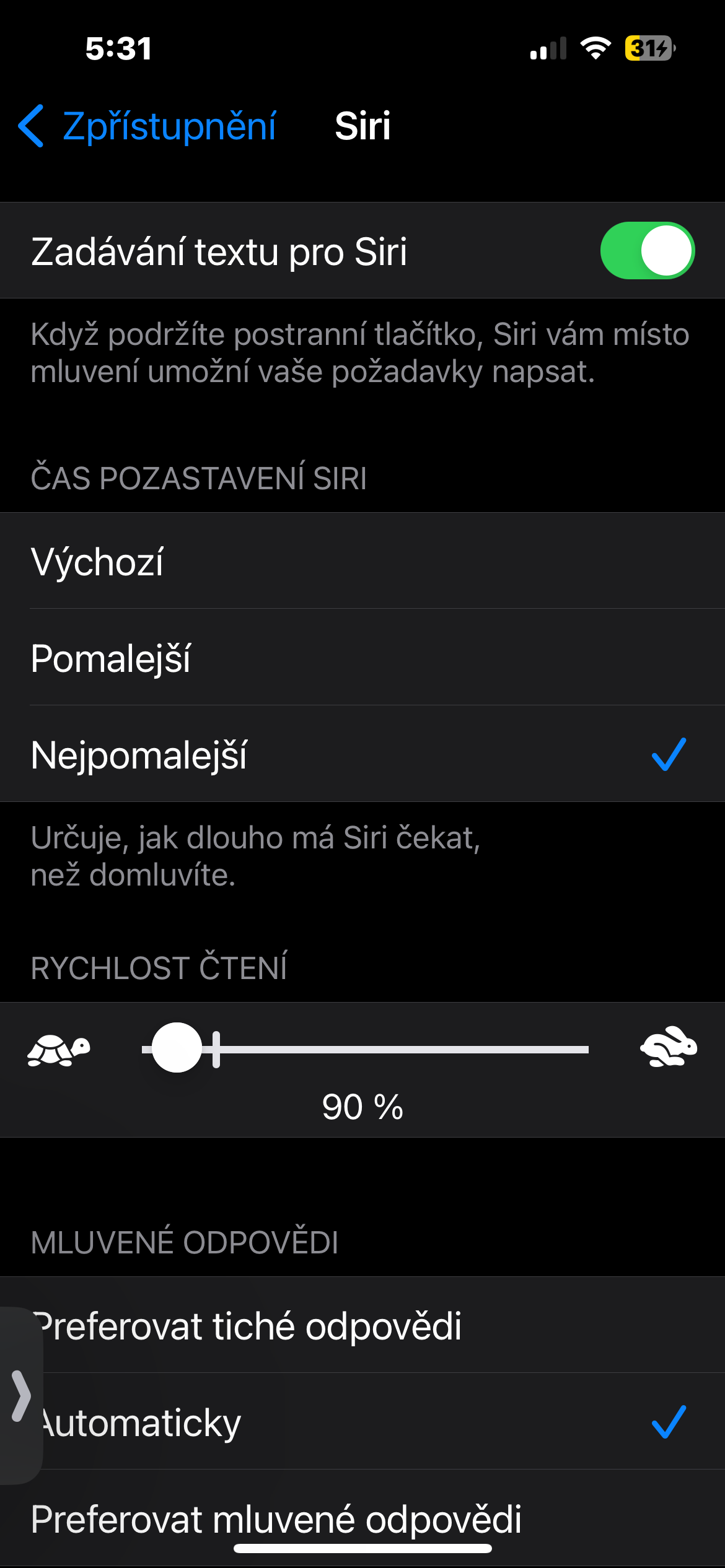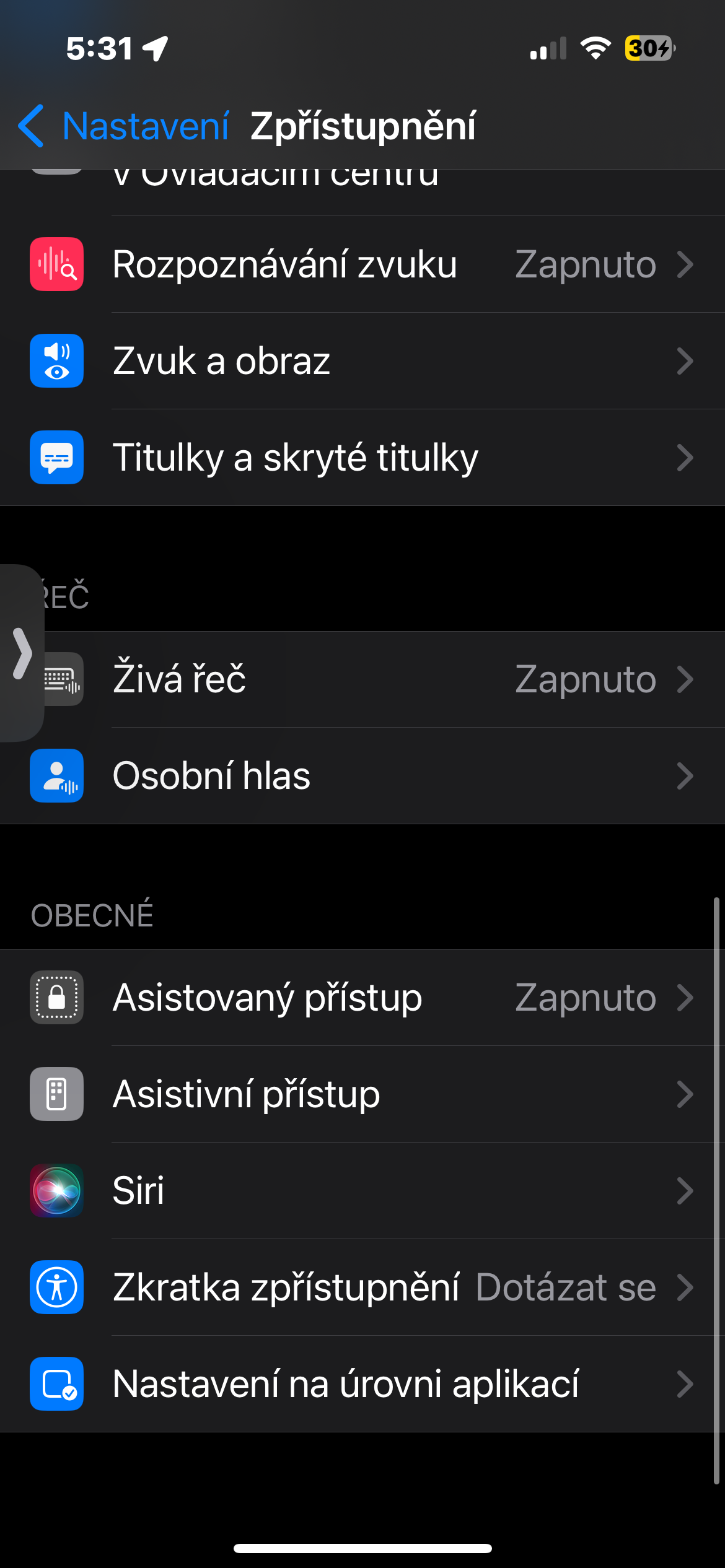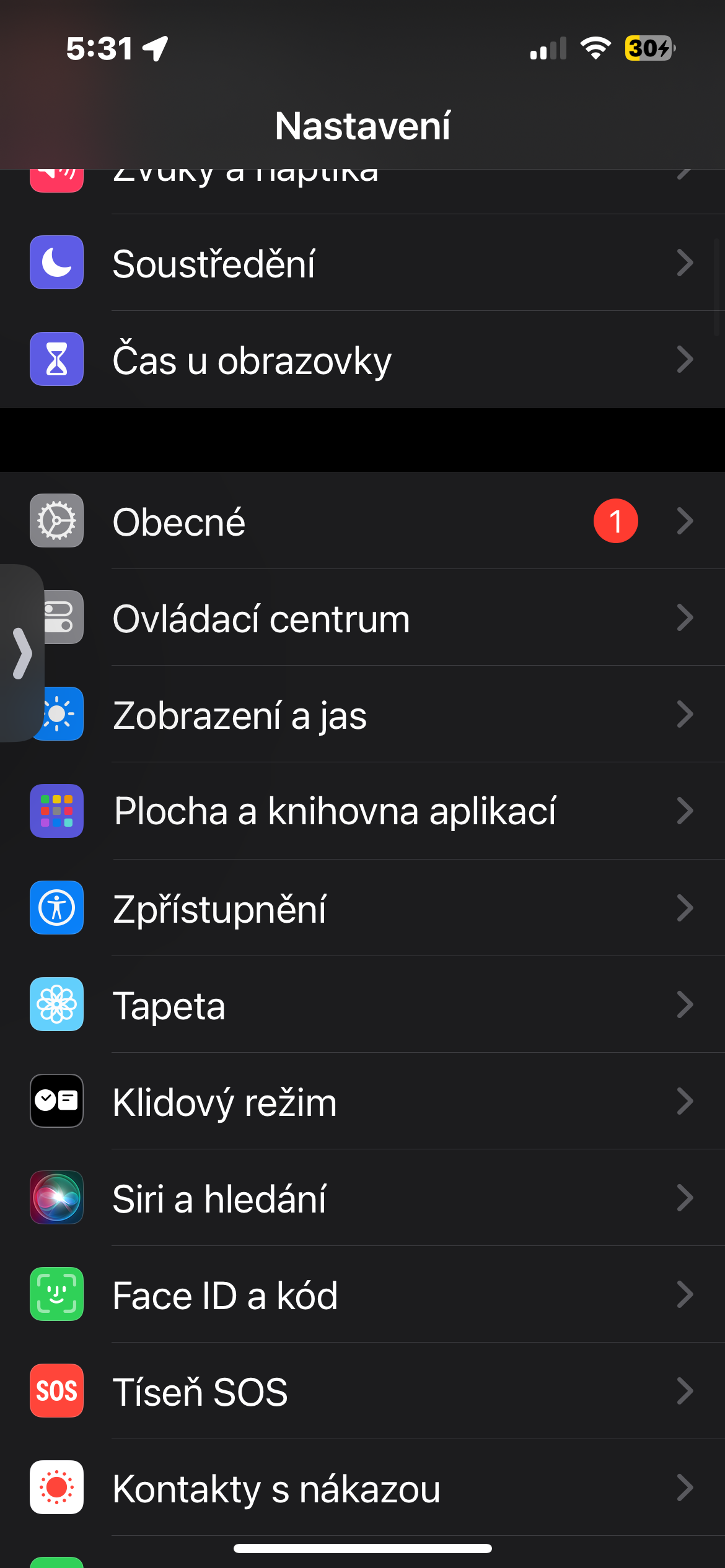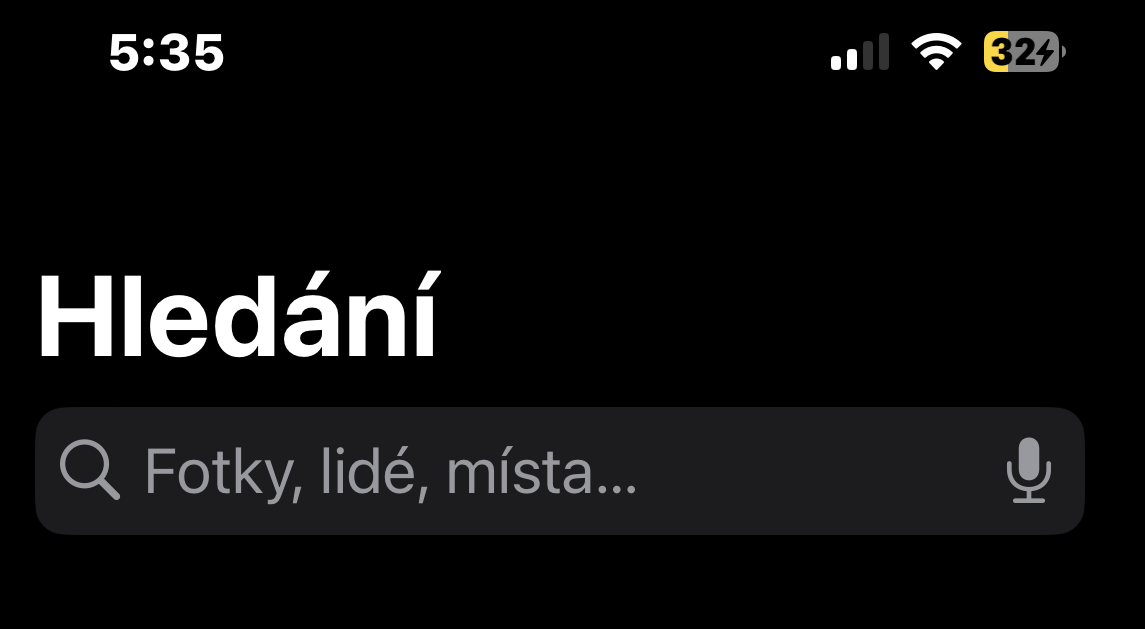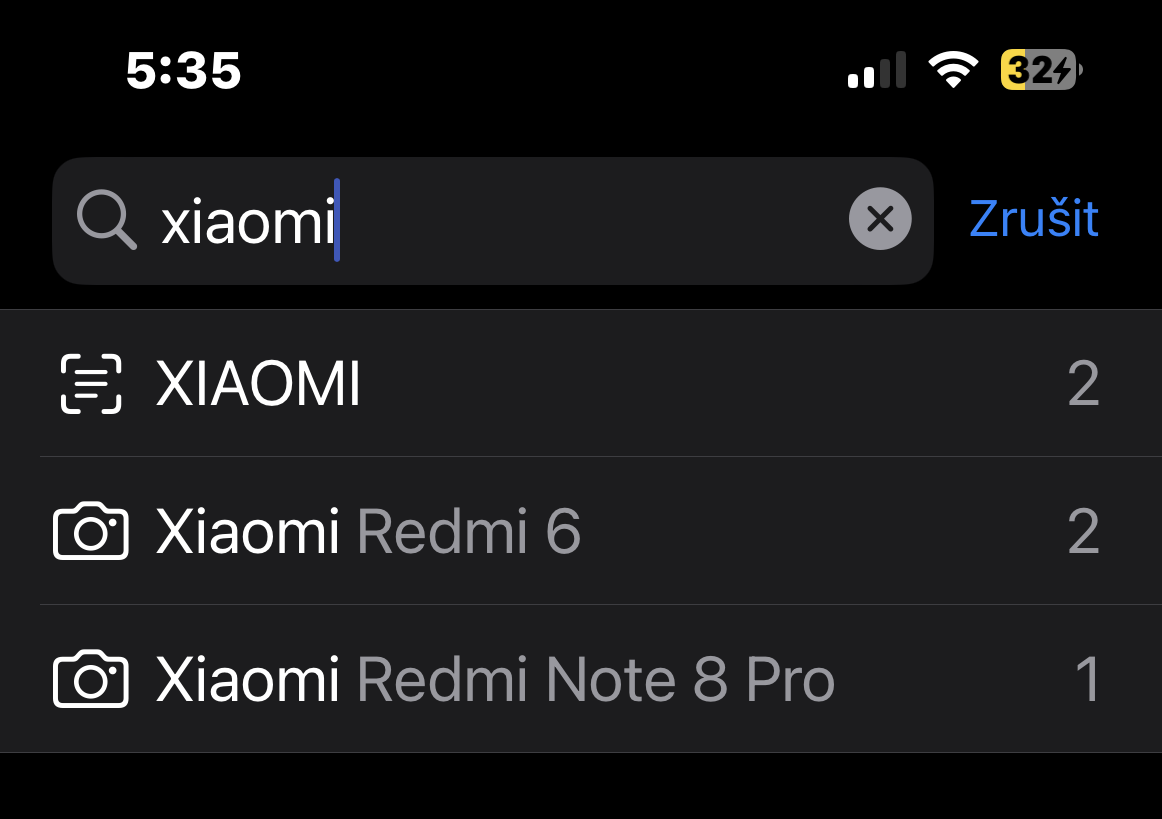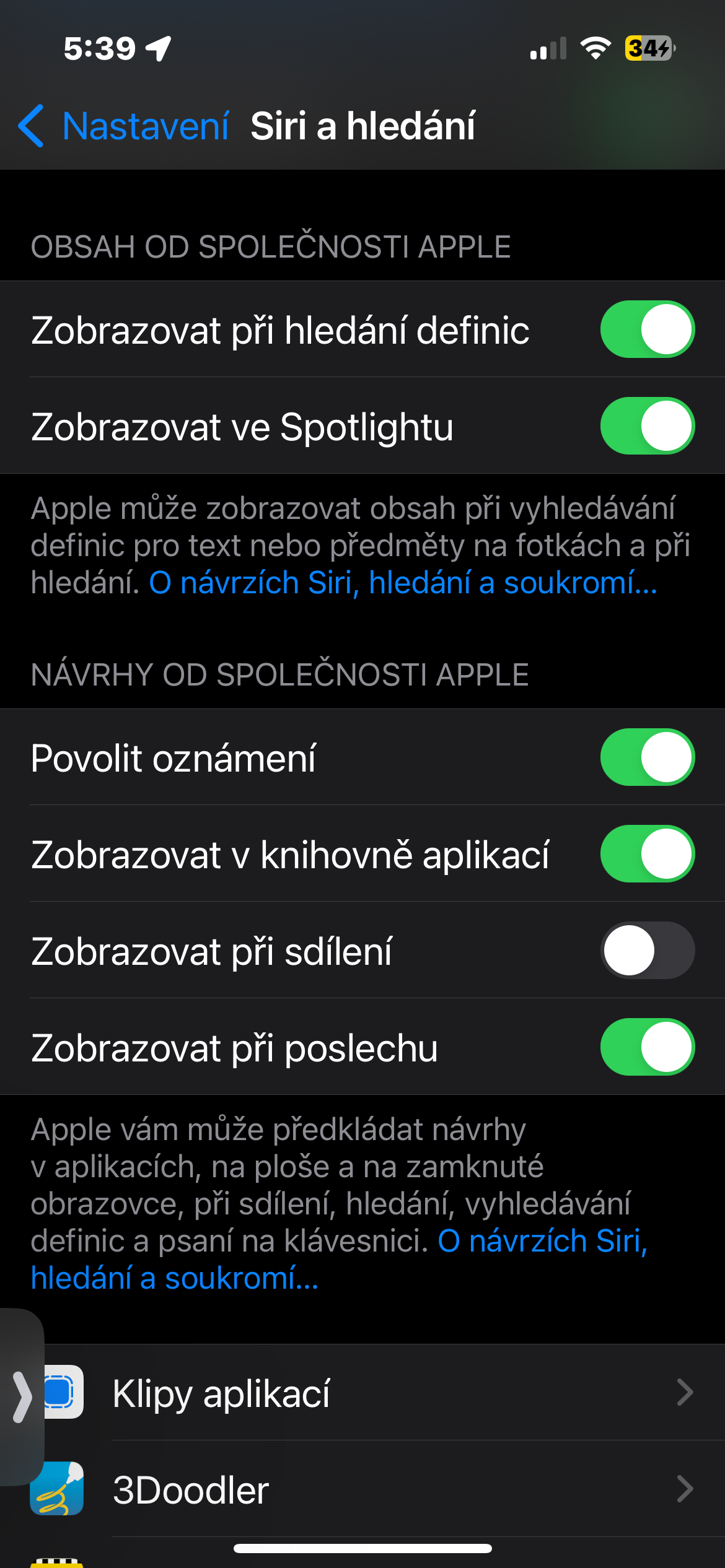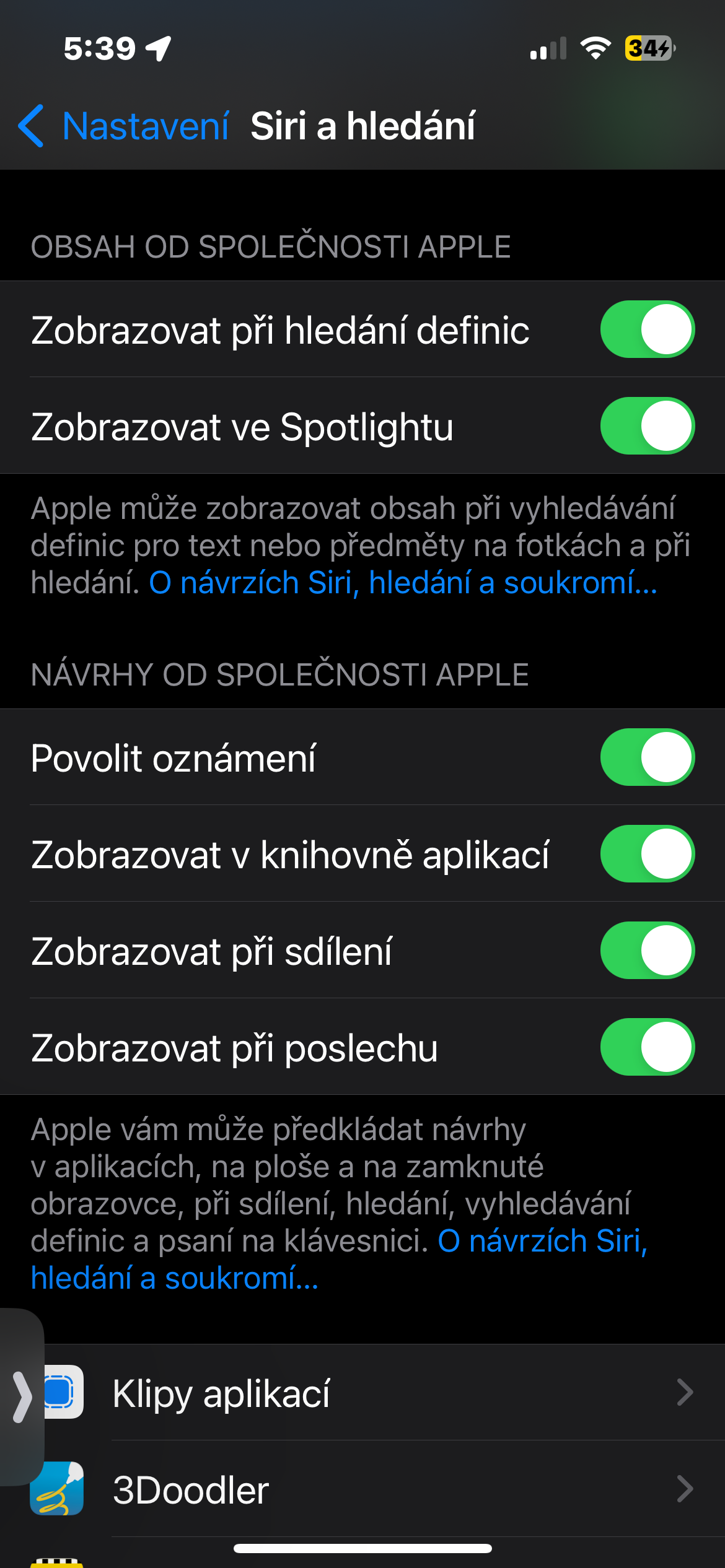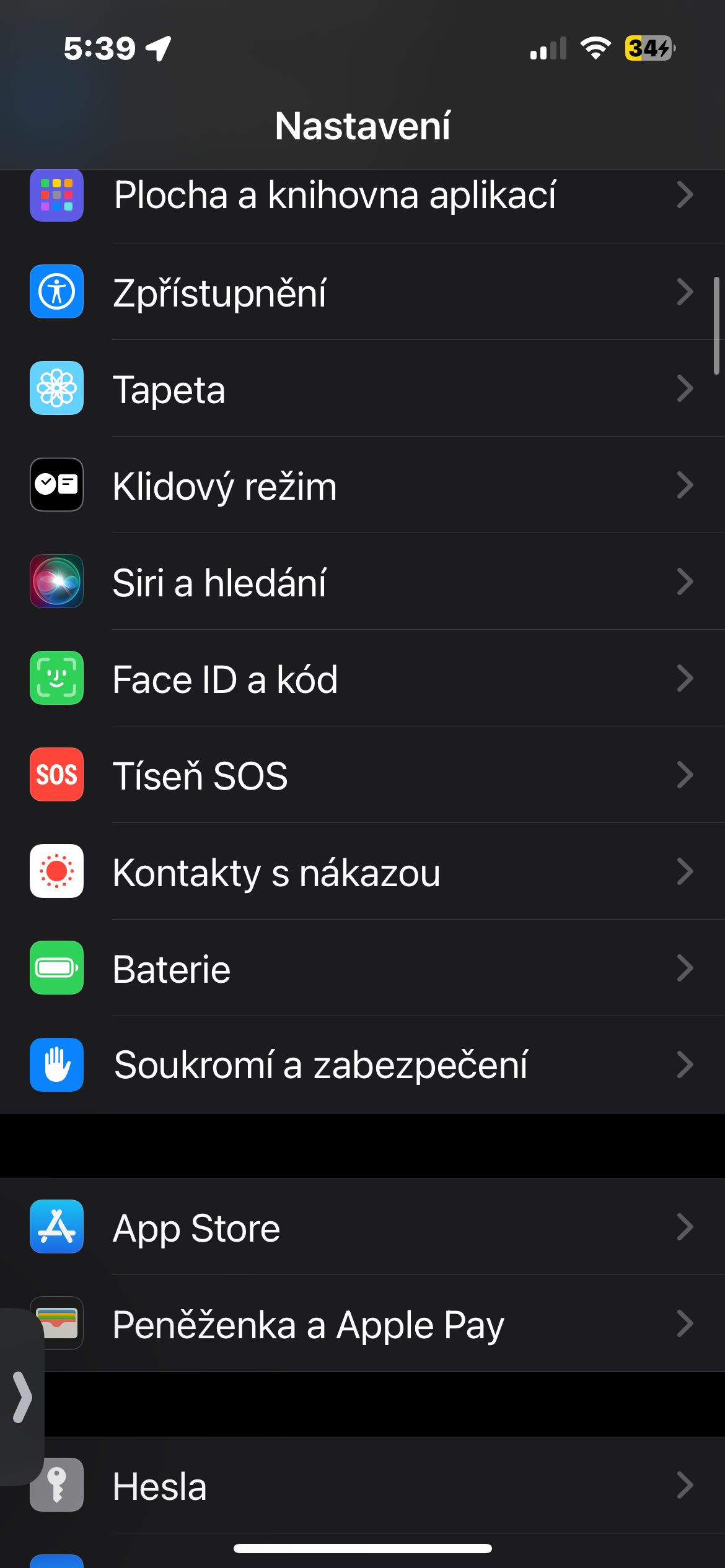געפֿינען אַ פאַרקריפּלט iPhone
אַקטאַווייטינג דעם אָרט פון אַ פאַרקריפּלט iPhone איז אַ זייער נוציק זאַך, דאַנק צו וואָס איר האָבן אַ העכער געלעגנהייט צו געפֿינען אַ פאַרפאַלן iPhone. לויפן עס סעטטינגס -> פּאַנעל מיט דיין נאָמען -> געפֿינען -> געפֿינען iPhone, און אַקטאַווייט די געפֿינען און שיקן לעצטע אָרט דינסט נעץ זאכן. נאָך אַקטאַווייטינג דעם שטריך, איר וועט שטענדיק קענען צו געפֿינען דיין טעלעפאָן, אפילו אויב אַ פּאָטענציעל גנב האט אויסגעדרייט עס.
מארק קייפל זאכן געשווינד
צו געשווינד אויסקלייַבן קייפל זאכן אויף iPhone, צאַפּן ערשטער דער ערשטער נומער מיט צוויי פינגער און דאן דורך סוויפּינג אַראָפּ געשווינד אויסקלייַבן ווי פילע זאכן ווי איר ווילן. צו ויסמעקן, פשוט לאַקכענען אַרויף. איר קענען נוצן דעם iPhone טריק צו סעלעקטירן קייפל זאכן ערגעץ. צי דאָס איז אַרטיקלען, קאָנטאַקטן, טעקעס, נאָטעס אָדער אנדערע.
עס קען זיין אינטערעסירן איר
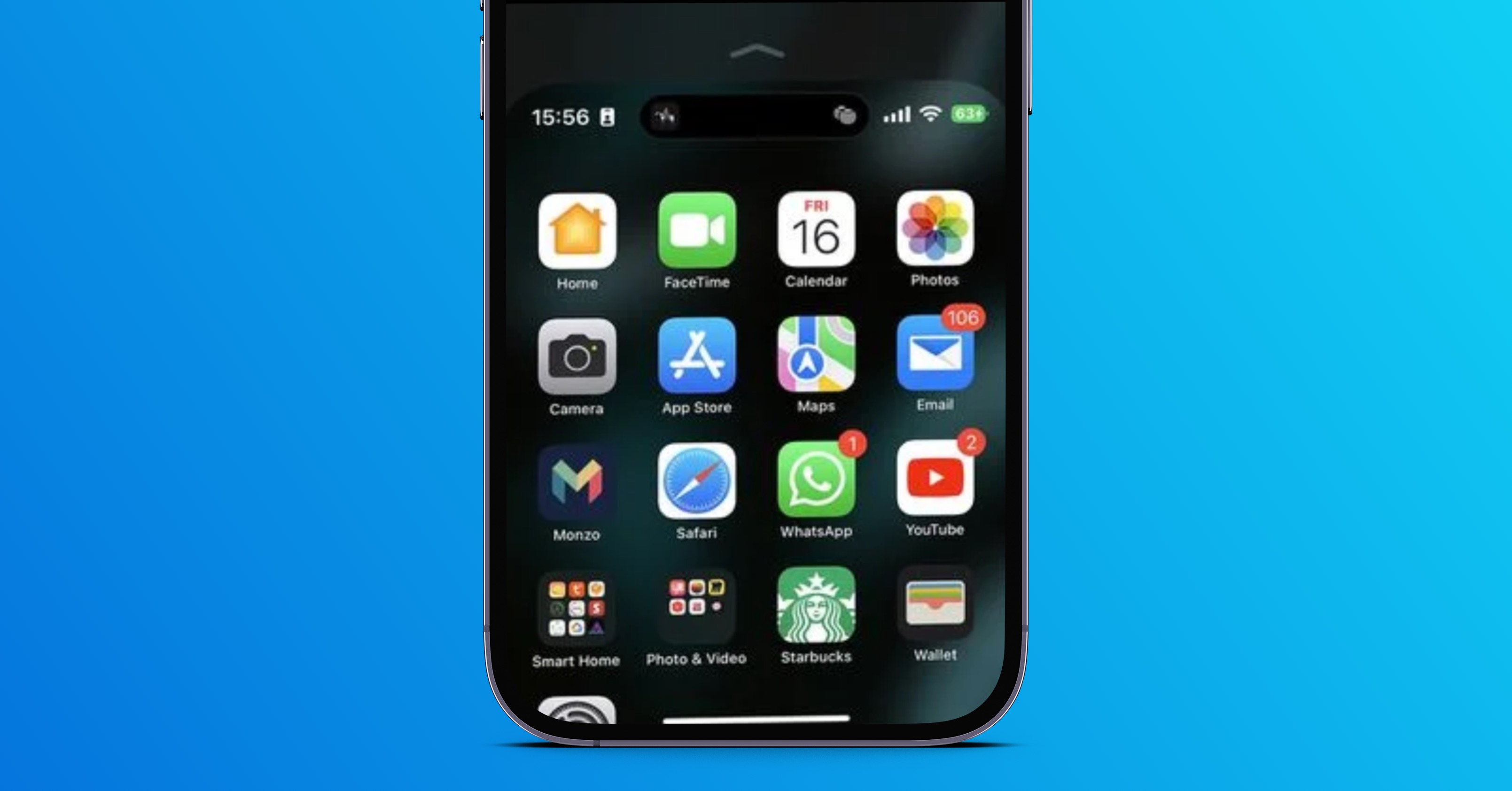
טייפּינג סירי
ימאַדזשאַן אַז איר זענט אין אַ ציבור אָרט, עפּעס פּלוצלינג אַקערז צו איר און איר ווילט צו נוצן די הילף פון Siri צו סאָלווע דיין פֿראגן גלייך. וואָלט איר זיין באַקוועם צו אַקטאַווייט Siri און בעטן איר צו סאָלווע דיין פֿראגן אויף דער אָרט? רובֿ מסתּמא נישט. און דאָס איז ווו די Siri טייפּינג שטריך קומט אין שפּיל. כאָטש דעם שטריך איז געווען אַרום יאָס 11, פילע יוזערז נאָך טאָן ניט וויסן וועגן אים. לויפן עס סעטטינגס -> אַקסעסאַביליטי -> Siri, און אַקטאַווייט די נומער אַרייַן טעקסט פֿאַר Siri. איר קענט אויך אַקטאַווייט די נומער דאָ בעסער שטילע ענטפֿערס.
אַפּאַראַט זוכן
געבוירן פאָטאָס אויף דיין iPhone אָפפערס אַ טאַקע אַוואַנסירטע זוכן פונקציע מיט טאָנס פון פילטערס. צי האָט איר וויסן, למשל, אַז איר קענען אויך זוכן פֿאַר די מיטל מיט וואָס די פאָטאָ איז גענומען? אַזוי אויב איר 'רע טריינג צו געפֿינען אַ פאָטאָ וואָס דיין פרייַנד גענומען מיט זייער סאַמסונג גאַלאַקסי, נאָר אַרייַן "סאַמסונג" אין די זוכן קעסטל אָדער אנדערע מער ספּעציפיש פילטערס.
קאַסטאַמייז די קאָנטאַקט מעניו אין ייַנטיילונג
Siri גיט קאָנטאַקט פֿירלייגן אין די ייַנטיילן בלאַט אויף יאָס צו פאַרגיכערן די ייַנטיילונג פּראָצעס. פֿאַר בייַשפּיל, אויב איר אָפט יבערגעבן מיט עמעצער ניצן iMessage, Siri וועט ווייַזן דעם קאָנטאַקט אויף די ייַנטיילונג בלאַט אַזוי איר קענען געשווינד טיילן אַרטיקלען. כאָטש דעם שטריך איז גאַנץ נוציק, עטלעכע פון איר זאל וועלן צו באַהאַלטן די קאָנטאַקט פֿירלייגן פֿאַר פּריוואַטקייט סיבות. אויב דאָס איז איר, גיין צו סעטטינגס -> Siri און זוכן. איצט קער אַוועק די באַשטימען רעכט ווייַטער צו די נומער ווייַזן ווען ייַנטיילונג. דאָס וועט גאָר באַזייַטיקן אַלע קאָנטאַקט פֿירלייגן פון די ייַנטיילן בלאַט.
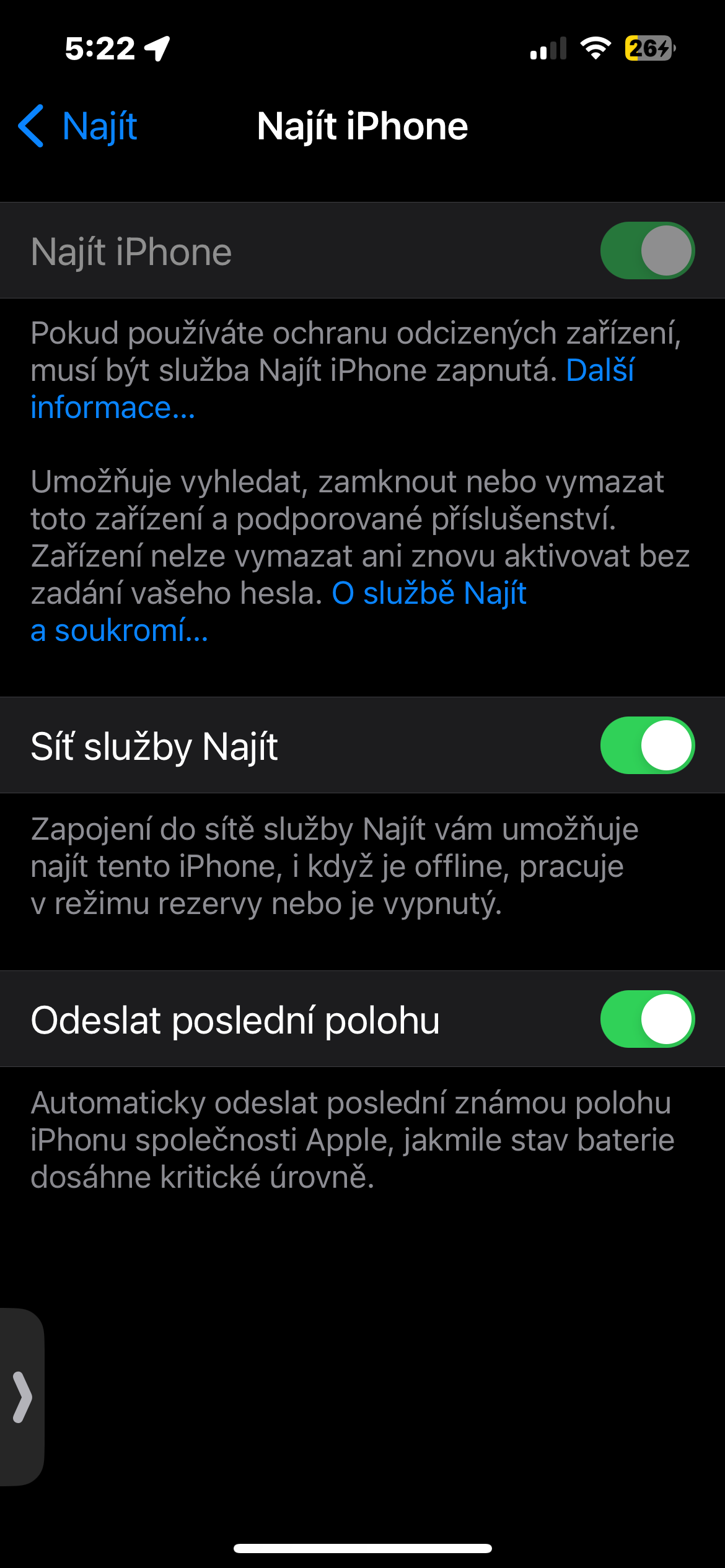
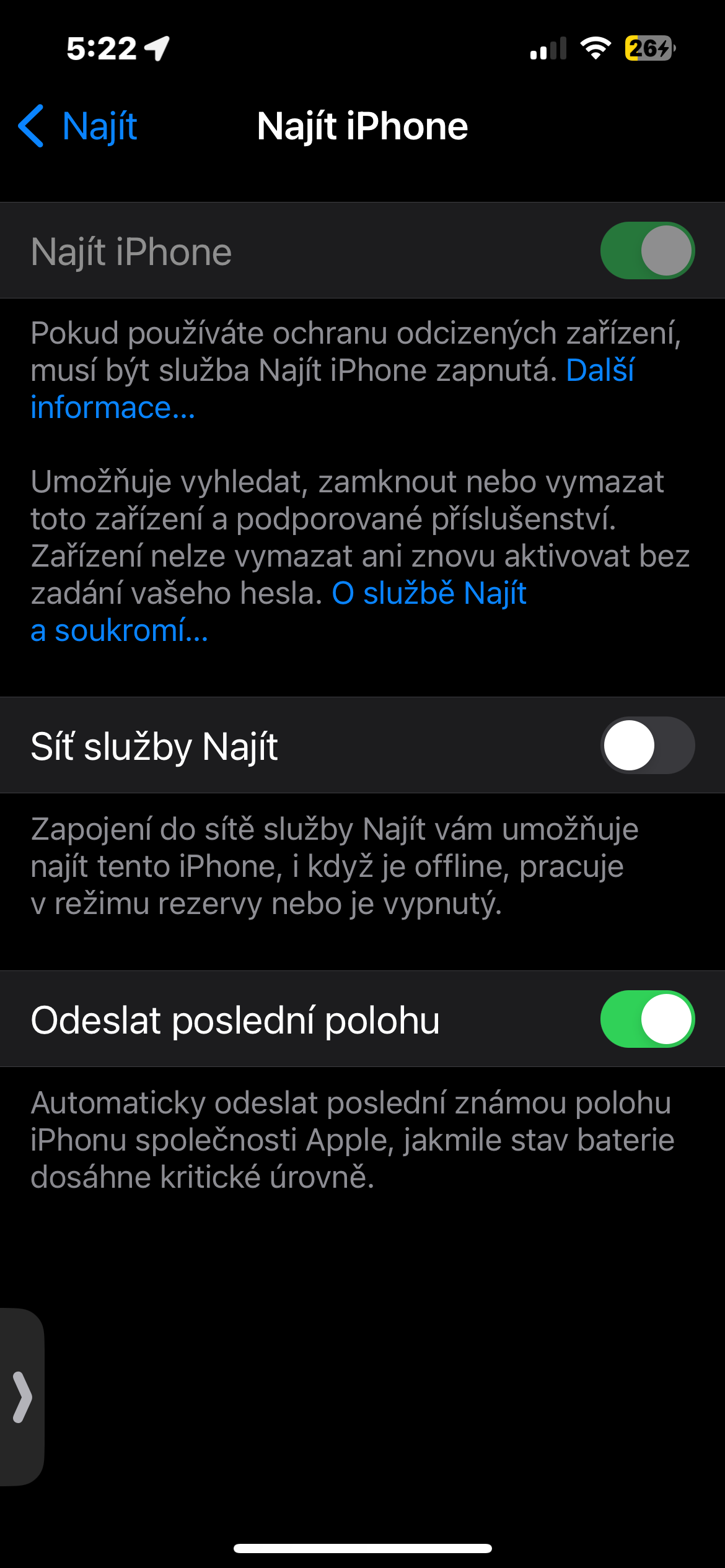
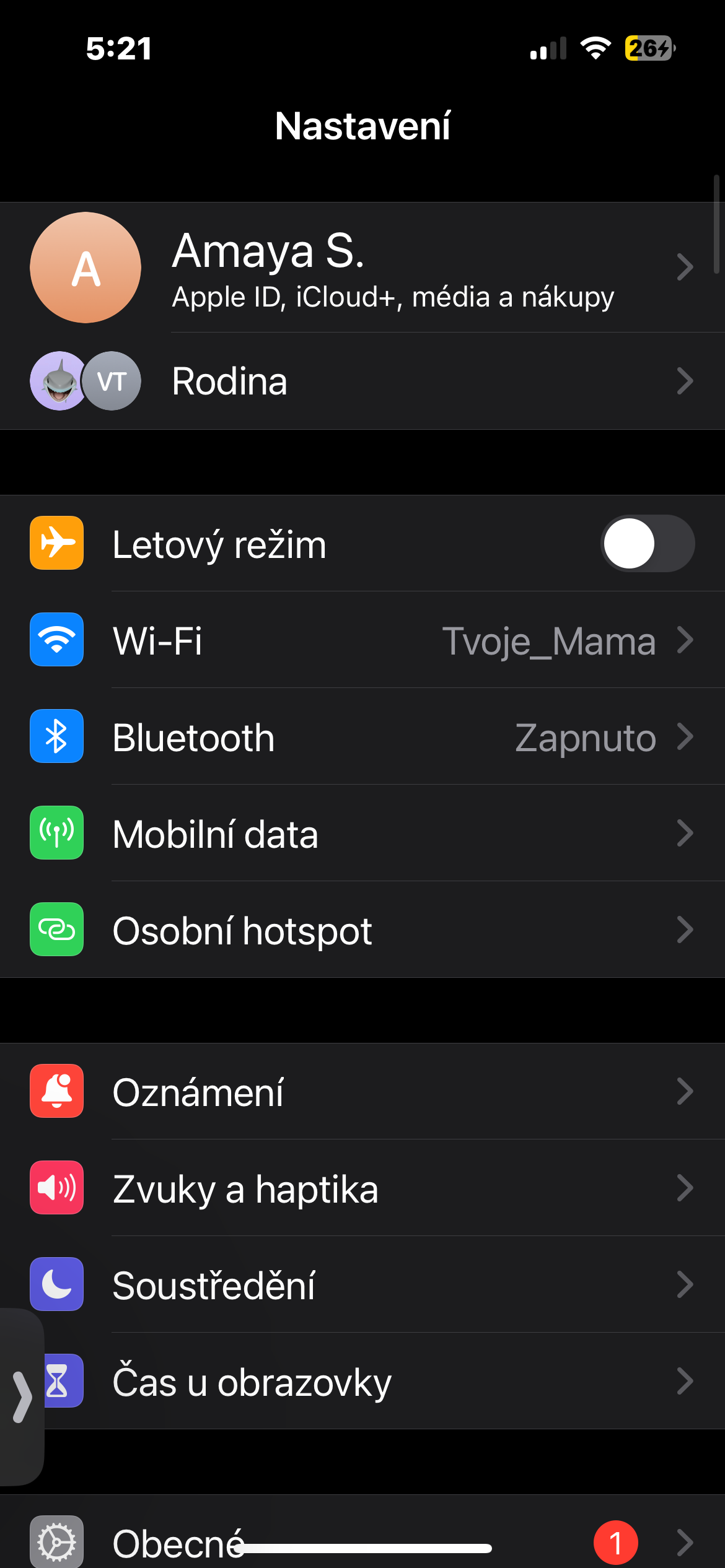
 פליענדיק אַרום די וועלט מיט עפּל
פליענדיק אַרום די וועלט מיט עפּל